我们在运用WPS表格进行工作学习时,经常会有多种多样的图片表现形式,那么我们在朋友圈与微博上经常看到的九宫格,在WPS软件中如何制作呢?其实非常简单,一起来学习一下吧
 如何制作九宫格图片
如何制作九宫格图片
首先,我们单击形状,在下拉菜单中选择矩形,单击即可滑动添加。
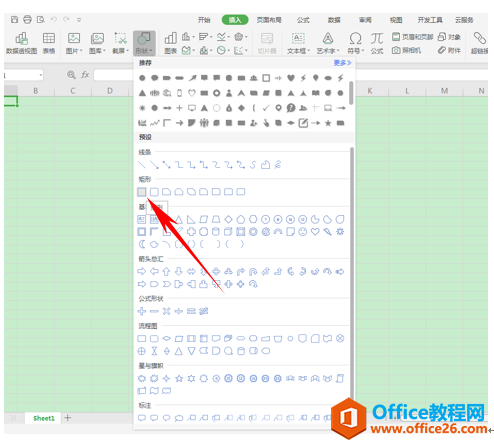
然后在WPS表格中画出一个正方形,然后在工具栏绘图工具下选择轮廓,在下拉菜单中单击轮廓,选择无轮廓。

然后按住Ctrl进行逐个复制,也可以复制一行按行复制,形成九宫格,如下图。
WPS excel表格单元格太短怎么办?
WPS表格单元格内容太多,而单元格太短,小伙伴们一般都会采用什么方法来操作呢?是不是经常采用拖动鼠标拉大单元格的方法呢?那么单元格的内容如果高达几百字,我们又该如何来操作呢
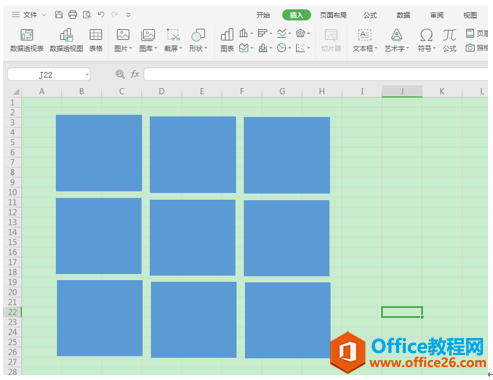
然后选中九个矩形,单击右键,选择组合,将这九个矩形组合成一个整体的九宫格。
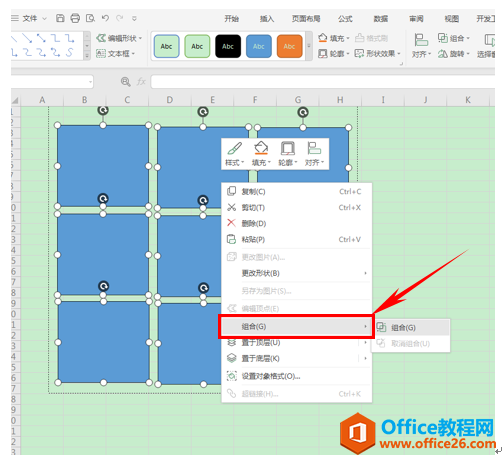
组合完毕后,在九宫格区域内再单击右键,选择设置对象格式,
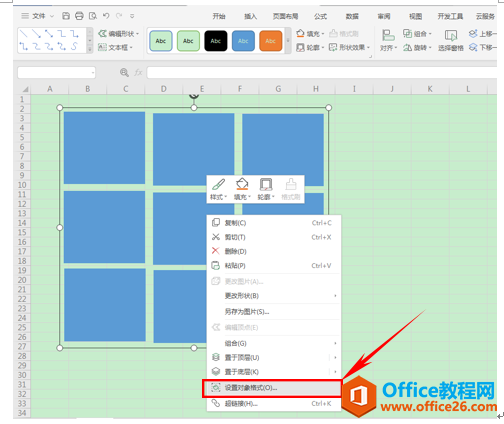
弹出属性对话框,在填充下选择“图片或纹理填充”,然后在图片来源处选择本地文件。

弹出本地文件的对话框,选择需要设置九宫格的图片,单击打开。
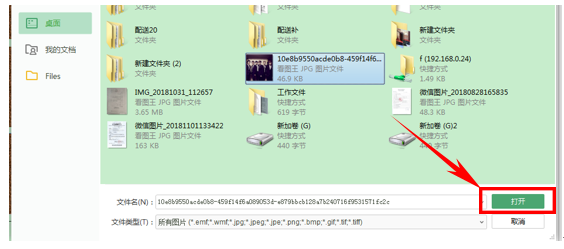
然后我们发现这个图片就已经形成了九宫格的样式了,是不是非常简单呢,那么在WPS中制作图片九宫格的方法,你学会了吗?
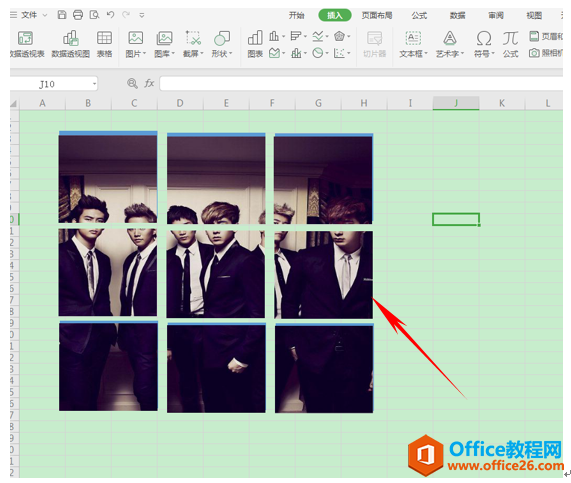
如何利用WPS表格作印章,你会吗?
用WPS表格作印章,相信很多用过WPS表格的小伙伴都没有尝试过这个功能,下面我们带大家来体验一下这个功能。wps做印章你会吗首先,我们打开一个WPS表格,然后点击插入菜单栏下的形状工具


